Van egy sok soros Excel táblázatom aminél a kolléganő elrejtett egy csomó sort. Hogyan lehet ismét láthatóvá tenni?
Válasz:
Első körbe érdemes megnézni, hogy miért hiányoznak a sorok. Előfordulhat ugyanis, hogy szűrve lettek az adatok.
Ennek 3 feltűnő jele van:
- Kis nyilakat látsz a táblázat tetején – ez a szűrő. Ha valamelyiknek megváltozott az alakja, akkor egész biztos lehetsz abban, hogy szűrés, azaz szűkítés történt.
- Alul az állapotsoron látod az adatszámra vonatkozó összesítést, vagy a „Szűrő üzemmód” kifejezést.
- A leglátványosabb azonban, hogy a sorszámok bekékülnek! Tudod miért? Mert a kék az a szín, amit a színtévesztők is jól látnak! (Csak érdekességképp mondom, hogy a Facebook is azért lett kék, mert Mark Zuckerberg is színtévesztő, azaz nem tudja megkülönböztetni a piros és a zöld színeket.)
Szűrt táblázat visszalistázása
Ebben az esetben a megoldás a ‘Rendezés és szűrés’ menünél a szűrő (Szűrő ikon) vagy a szűrés (Szűrők törlése ikon) kikapcsolása. Mi a különbség?
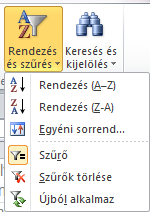 Ha a ‘Szűrő’-re kattintasz, akkor magát a funkciót kapcsolod ki, azaz eltűnnek az oszlopok tetejéről a nyilak.
Ha a ‘Szűrő’-re kattintasz, akkor magát a funkciót kapcsolod ki, azaz eltűnnek az oszlopok tetejéről a nyilak.
A ‘Szűrők törlése’-vel csak az éppen megadott szűréseket kapcsolod ki, maga a funkció (nyilak) marad, és minden adat újra megjelenik. (Akkor is praktikus a Szűrők törlése, ha több paraméterre szűkítettél, és nem akarod egyesével kivenni a szűréseket.)
Mindkét esetben minden sor újra látszódik.
Veled fordult már elő hasonló eset? Írd meg a tapasztalataidat a hozzászólásoknál!
Hogyan hozd vissza az elrejtett sorokat?
Ha a szűrést kizártad (vagyis szürkék a sorszámok), akkor az sorok átméretezése vagy a felfedés segít.

A ‘Sormagasság’ és a ‘Felfedés’ funkciót is a jobbklikknél találod – ha előtte sorokat jelöltél ki. Az előző linkekre kattintva bővebben is olvashatsz a funkciókról. (Sorokra, oszlopra hasonlóan működnek a funkciók, a különbség csupán a kijelölés.)
Ha nagy táblázatod van, amelyben több elrejtett adat is van, akkor érdemes a művelet végrehajtása előtt kijelölni az egész táblázatot: egybefüggő adatokat tartalmazó soroknál jelöld ki az elsőt, aztán a Ctrl Shift billentyűket folyamatosan nyomva egyszer nyomd meg a lefele nyilat.
További hasznos tippekért gyere a VIP Klubba vagy jelentkezz egyéni oktatásra!
Szeretnéd kompletten gatyába rázni a nyilvántartásaidat és kimutatásaidat? Gyere el a Pivot tábla workshopra, vagy küldd el a munkatársaidat!
Szűrés gyorsan – a szűrő használata nélkül
Formázás egyszerűen – formázás táblázatként
About Bernadett
Bernadett 10 évig dolgozott a versenyszférában, majd az ott szerzett tapasztalatok alapján állította össze az ExcelTitok képzési módszert. 2010 szeptembere óta csak Excel oktatással foglalkozik. Oktatói csapatával mára már több mint 2000 emberrel foglalkoztak személyesen, egyéni oktatás keretében. Célja, hogy írásainak és munkájának köszönhetően minél többen megbarátkozzanak az Excellel.- Nem mindegy, hogy osztás vagy szorzás – Te felismered a hibát? - 2025-07-05
- Hogyan sorszámozz újra az Excelben? - 2025-06-29
- 3 módszer az áthúzott szöveg bekapcsolására - 2025-06-24
- Új mukafüzetet nyitunk – Podcast bemutatkozás - 2025-04-30
- Beszélő VLOOKUP podcast - 2025-04-10
- Kedvcsináló gyorsbillentyűkhöz - 2025-02-20
- Fordított oszlopok az Excelben - 2025-01-15
- A Télapó ajándéklistája Excelben - 2024-12-21
- Így juthatsz le gyorsan a táblázat aljára, ha üres cellák vannak benne - 2024-10-04
- Mi köze egy magyar mérnöknek az Excelhez? - 2024-09-05









1 thought on “Hogyan lehet az elrejtett adatokat újra megjeleníteni?”
Szia.
Nekem nagyon nagy segítség az oldalad,állást keresek mindenhol elvárt a felhasználó szint. Ahol eddig dolgoztam abszolút nem használtuk saját programunk volt. Nagyon köszönöm, hogy létre hoztad ezt az oldalt.